Обзор приложения Xiaomi PC Suite для ПК

Когда-то Xiaomi начинала прокладывать путь с разработки программного обеспечения, поэтому имеет колоссальный опыт в этой сфере. Для облегчения взаимодействия между смартфоном и компьютером была создано специальное приложение Mi PS Suite. По сути, это файловый менеджер с расширенными возможностями. Благодаря ему можно управлять телефоном с ПК, передавать данные и многое другое.
Как подключить Xiaomi к компьютеру: стандартный метод
Для начала подключите телефон к компьютеру по usb и проверьте простой функционал.
Инструкция:
- Вставьте кабели в оба разъёма;
- Откройте верхнюю шторку-меню на телефоне во вкладке с уведомлениями;
- Там должна появится строка, уведомляющая вас о подключении;
- Нажмите на неё, и вы перейдёте в настройки подключения;

- Итак, соединение может не происходить, если у вас отключены обе опции, как показано выше. Активируйте первое поле «Медиа-устройство (MTP)» – так вы сможете осуществлять перенос любых данных с телефона.

Используйте второй режим «Камера (PTP)» только в том случае, когда вам нужно передать ПК исключительно фотографии. Так, компьютер сам откроет папку с изображениями, и вам не придётся долго искать. Но учтите, что в этом режиме телефон не видит папки с другими файлами.
Откуда скачать

Скачать приложение Mi PC Suite на компьютер для управления телефоном можно с официального сайта китайского производителя Xiaomi.
Здесь есть ссылки для скачивания оригинальных приложений:
- Mi Phone Assistant 3.0.
- Mi Phone Assistant 2.0.
На заметку!
Также для скачивания предлагаются русифицированные варианты программы. Но они работают на стадии тестирования. Стабильная работа гарантирована только с англоязычным вариантом.
Инструкция как подключить телефон Xiaomi к Mi PC Suite
- Скачиваете архив с программой (или установочный файл, только 2.0 версия). Распаковывайте его любым архиватором.
- Находим файл с разрешением MiPhoneAssistant.exe и кликаем по нему два раза. Выполняем все нужные действия для установки на ПК.
- После установки запускаем программу и входим в свой Mi-аккаунт. Это обязательное условие.
- Подключите телефон Xiaomi или Redmi в компьютеру через USB кабель. , для этого кликните 5 раз по версии MIUI (в сведениях о телефоне). После в расширенных настройках найдите пункт «Для разработчиков». Включите отладку и подтвердите свое согласие.
- Теперь программа попробует подключится к устройству еще раз, если не получилось нажимаем «Повторить».
- Готово. Перед вами должна быть рабочая область MiPCSuite.
- Теперь можно сделать полный бэкап системы, выбрать что нужно сохранить.
- Также можно восстановить созданную ранее резервную копию. То есть, если вы сохранили свои данные, провели, например, прошивку устройств и после решили вернуть всю информацию на место. Для этого и нужен этот раздел.
- И в последнем разделе можно выполнить прошивку даже с заблокированным загрузчиком. Если вы не знаете как это делать — смотрите соответствующие инструкции на YouTube!
Обратите внимание: перечь функций может быть другим в разных версиях программы. На скриншотах версия 3.0.
Установка эмулятора Android
Для эмуляции системы Android, мы будем использовать приложение Nox App Player, которое скачаем с официального сайта.
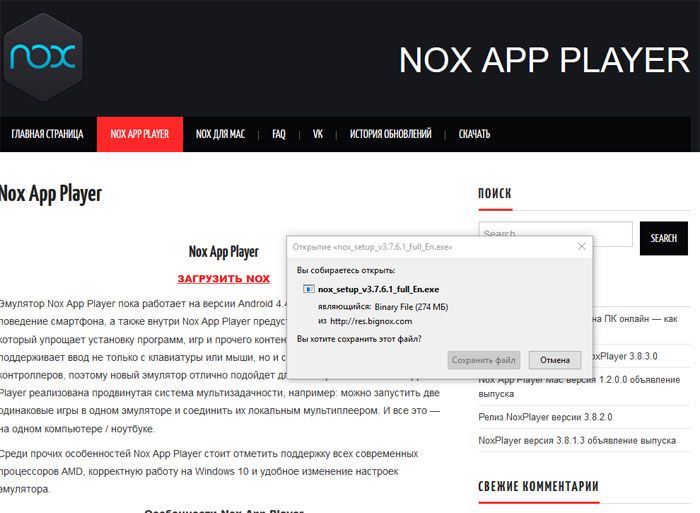
Обратите внимание на минимальные требования к вашему компьютеру:
Оперативная память — 2 Гб;
Свободное место на жестком диске — 3 Гб;
Видеокарта с памятью 1 Гб.
После загрузки запускаем скачанный файл и упираемся в первую проблему «Невозможно запустить это приложение на данном компьютере»:
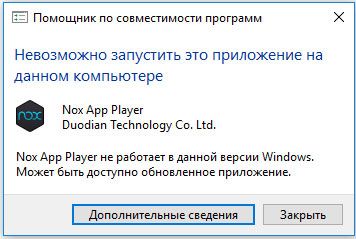
В ошибки нам указывают, что возможно есть свежая версия приложения (мы скачали версию 3.7.6.1), идем проверять на сайт и находим её (3.8.3.1). Остается вопрос, почему администраторы сайта не обновляют ссылки на главной странице. Но идем дальше, как видите, эта версия запускается без проблем:
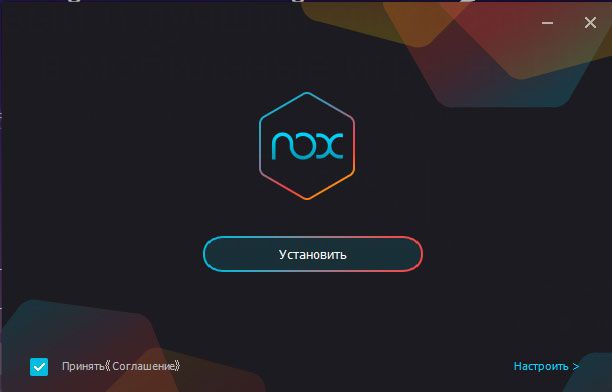
Нажимаем кнопку «Установить» и ожидаем завершение процесса. После установки запускаем приложение, первый эмулятор создается автоматически.
Если все прошло удачно, то мы увидим отдельное окошко с системой Android (версия 4.4.2).
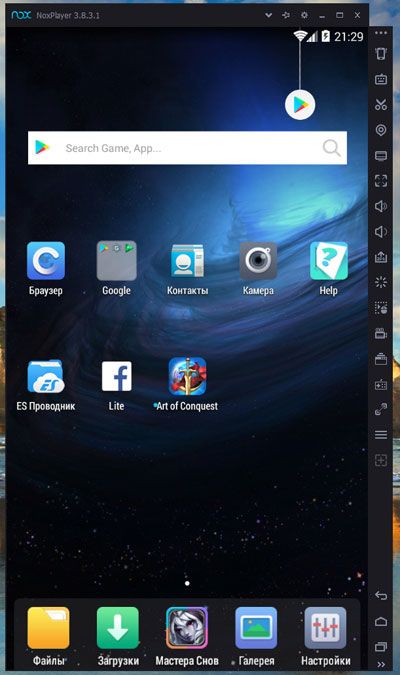
По умолчанию так же может загрузиться режим планшета, как вам удобнее — решайте сами, в любой момент можно переключить: В верхней части экрана находим шестеренку (кнопка «Настройки системы»), переходим во вкладку «Расширенные настройки» и меняем «Настройки пуска». Для применения установки необходимо перезапустить эмулятор.
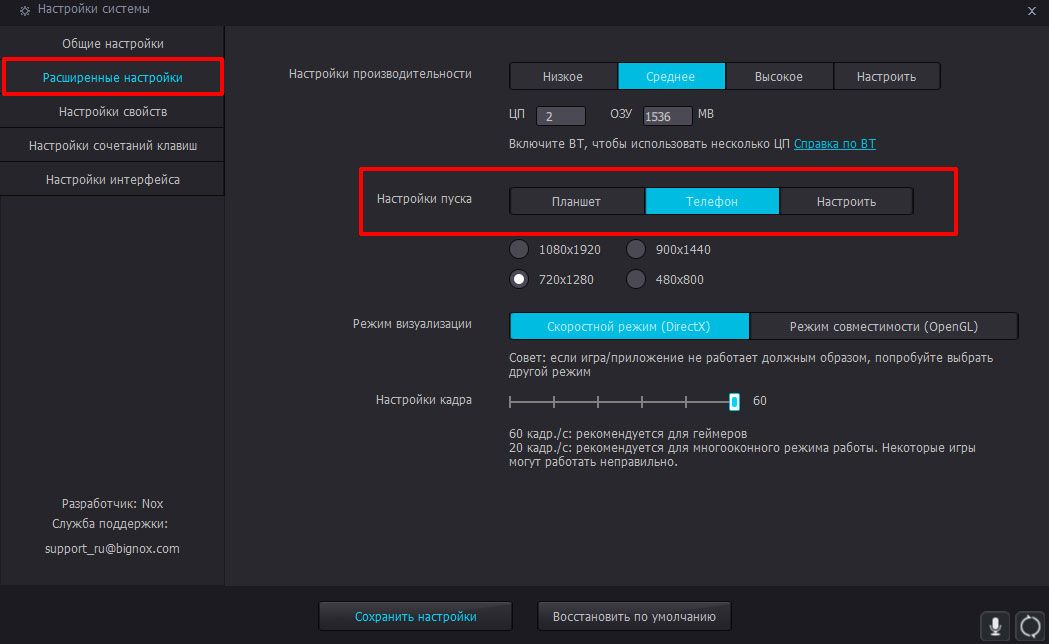
Перед установкой приложения MiHome, нам необходимо включить ROOT права, к счастью это делается одним переключателем: Настройки системы общие настройки Рут-права.
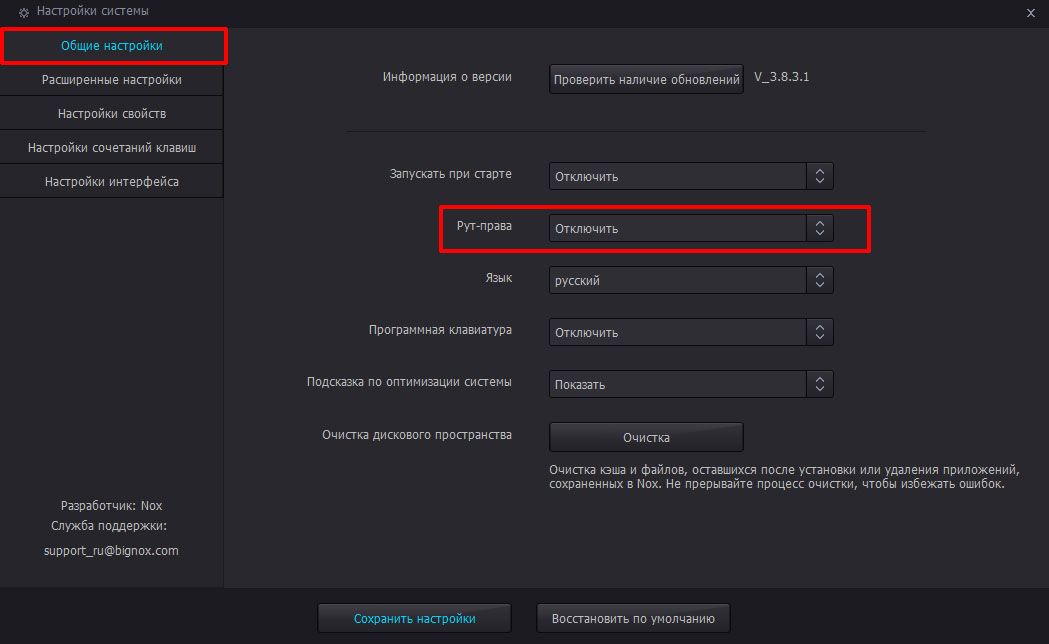
Настройка Nox плеера завершена, приступаем к установке Xiaomi MiHome.
Русификация Mi Home
Официальная версия приложения (и плагинов) хоть и переведена на русский, но этот перевод не полный и некоторые элементы в ней до сих пор остаются на китайском (например, часть действий светильников в сценариях автоматизации). Что делать? Один из вариантов русифицировать Mi Home – установить модифицированную версию от EDA Studio. Приложение от EDA позволяет всего в несколько кликов русифицировать не только MiHome, но и плагины подключенных устройств. Единственный минус – софт платный и пробный период предоставляется только на 10 дней, после чего нужно будет или оформить платную ежемесячную подписку или вручную устанавливать нужные русификации и обновления плагинов. Сам MiHome остается полностью доступен по окончании пробного периода, блокируется только приложение от EDA Studio.
Второй вариант русификации – использовать модифицированную версию от Vevs. Ее отличия от стандартного приложения перечислены на странице разработчиков по ссылке выше.
Русификация Mi Home с помощью приложения EDA Studio:

- скачиваем с официального сайта переводчиков русскую версию Mi Home;
- просто перетаскиваем файл в эмулятор и ждем окончания установки;
- запускаем программу и переходим по пути: автоматизация – MiHome – скачать и ждем окончания загрузки, после которой на рабочем столе эмулятора создастся ярлык;
- далее все стандартно – запускаем MiHome, выбираем нужный сервер (как говорят разработчики – лучше всего выбрать Китай) и авторизуемся в приложении.
Вот и все, мы установили приложение Mi Home на русском для компьютера. Что можно сделать еще? Создать ярлык на рабочем столе Windows для быстрого запуска Ми Хоум.
Программа для телефонов Xiaomi на ПК: какую скачать
При стандартном соединении смартфона с компьютером через USB-кабель гаджет используется как внешний диск, пользователь получает возможность переносить файлы с устройства на устройство, просматривать видео и фото, сохраненные на смартфон, с большого экрана. Но для того, чтобы получить доступ к управлению телефоном, потребуется специальная программа.
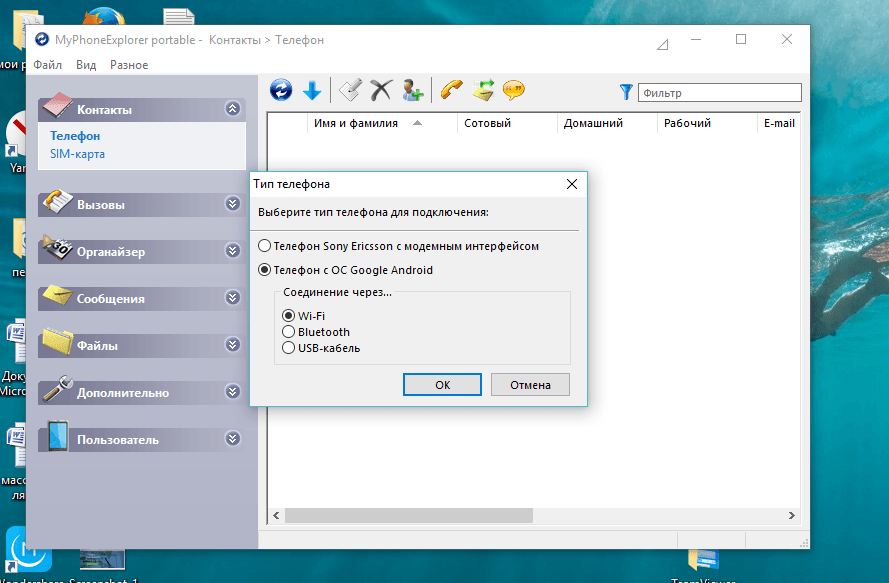
Существует несколько плагинов, устанавливающих сопряжение мобильного устройства со стационарным компьютером или ноутбуком. Владельцы телефонов Ксиаоми имеют возможность установить универсальные эмуляторы Android:
- A Power Mirror – программа, дающая возможность перенести управление смартфоном на ПК. После установки плагина на экране появится тачскрин и пользователь получит полный доступ ко всем приложениям. Управление осуществляется с помощью клавиатуры и мыши. Преимущество утилиты в отсутствии необходимости получать root-права.
- My Phone Explorer – популярный среди владельцев Андроид плагин, обеспечивающий доступ к файловой системе и дающий возможность синхронизировать устройства, работать с текстовыми и медиа-сообщениями, корректировать список контактов и многое другое. Однако наилучшие результаты в работе программа дает при подключении смартфона к ПК по USB – через Wi-Fi или Bluetooth передача данных идет с задержками.
- Mirror Go – плагин, популярный у геймеров, т. к. позволяет запускать на компьютере любимые игры, установленные на телефон. С помощью встроенной синхронизации результаты сразу же дублируются в память. Есть возможность программировать горячие клавиши. Пользователям бывает удобно пройти сложный уровень на большом экране.
- Device Manager – с помощью этой утилиты возможно не только переносить данные с устройства на устройство, но и в случае утери смартфона отслеживать его положение, а при необходимости блокировать гаджет, чтобы исключить доступ к личной информации.
- Team Viewer Quick Support – очень удобное и простое в управлении приложение, позволяющее удаленно управлять мобильным устройством, даже не имея его под рукой.
- You Phone Companion – эта программа дает возможность принимать и отправлять текстовые сообщения, осуществлять входящие вызовы и отвечать на входящие звонки. Плагин позволяет управлять всеми приложениями, установленными на смартфон, в том числе мобильными играми.
- Scrcpy работает не только с ОС Windows, но и с Linux. Бесплатная утилита позволяет подключать смартфон к ПК с помощью USB-кабеля или беспроводных модулей.
Но наиболее удобна для владельцев мобильных устройств Сяоми специальная программа для телефонов Редми Mi PC Suite (новое название – Mi Phone Assistant). Плагин представляет собой файловый менеджер с расширенным функционалом, открывающий полный доступ к системе – контактам, медиа-контенту, архивам, установочному ПО в формате apk.
Установив утилиту, пользователь получает возможность не только переносить данные со смартфона на ПК и наоборот, но и:
- изменять интерфейс;
- создавать расширенный бэкап мобильного устройства;
- восстанавливать повреждённые файлы;
- сбрасывать настройки до заводских;
- обновлять прошивку.
Скачать программу можно на официальном сайте pcsuite.mi.com, но в этом случае пользователям доступна Mi Phone Assistant 2.0, созданная еще в 2015 г. Обновленную версию легче найти на фан-сайтах MIUI или форуме 4PDA – крупнейшем ресурсе рунета, посвященном программному обеспечению мобильных устройств.
Внимание!
Плагин Mi PC Suite ver. 4.2 был разработан на китайском языке. На фан-сайтах программа представлена в переводе на английский от Тома Хенсона. Также пользователи могут воспользоваться бета-версией Mi PC Suite 3.0 на русском языке.
Заключение
Вот и подошел к концу разбор темы, как Xiaomi подключить к компьютеру по USB. Надеюсь, мои старания не напрасны и у вас все получилось. Напишите в комментариях, с какими сложностями вы столкнулись?
Напоследок хочу вам напомнить, что я предлагаю вам услуги по удаленному обслуживанию вашего компьютера. Консультация совершенно бесплатна. С условиями можете ознакомиться в разделе «Мои услуги».












